
Mark Lucas
0
1491
266
 Zastanawiasz się nad przejściem na Gmaila, ale boisz się stracić wszystkie stare e-maile i kontakty? Nie bądź Gmail może łatwo pobrać stare e-maile, zwłaszcza jeśli korzystasz już z klienta internetowego. I nawet jeśli nie pobierałeś tych e-maili, jest to całkowicie możliwe.
Zastanawiasz się nad przejściem na Gmaila, ale boisz się stracić wszystkie stare e-maile i kontakty? Nie bądź Gmail może łatwo pobrać stare e-maile, zwłaszcza jeśli korzystasz już z klienta internetowego. I nawet jeśli nie pobierałeś tych e-maili, jest to całkowicie możliwe.
Być może od dawna chciałeś przejść na Gmaila, ale wahasz się, ponieważ nie chcesz zostawiać starych wiadomości. Ma to sens: najtrudniejszą częścią przejścia z jednego konta e-mail na drugie jest migracja starego e-maila i przekonanie wszystkich znajomych do korzystania z nowego adresu.
O ile oczywiście nie przełączysz się na Gmaila: może automatycznie pobierać wszystkie stare wiadomości e-mail i kontakty. Możesz nawet odbierać pocztę ze starego adresu e-mail, o ile istnieje.
Jeśli używasz adresu e-mail podanego przez usługodawcę internetowego, powinieneś teraz przejść na Gmaila. Jeśli zachowasz swój stary adres, nie będziesz mógł zabrać ze sobą swojego adresu e-mail po zmianie dostawcy, a interfejs, którego używasz do poczty e-mail, prawie na pewno jest reklamowany i okropny.
Importowanie ze starego adresu e-mail nie jest nową funkcją Gmaila, ale ktoś, kto przełączy się na Gmaila, niekoniecznie będzie wiedział. Oto jak to działa.
Importowanie ze starego konta e-mail
Tak jak powiedziałem: jeśli przechowujesz swój e-mail w Internecie, możesz łatwo zaimportować wszystkie swoje e-maile i (być może) kontakty na nowe konto Gmail. Proces ten nie jest niesamowicie skomplikowany, ale i tak przejrzyjmy go.
Otwórz konto Gmail, na które chcesz zaimportować swój e-mail. Zobaczysz sprzęt w prawym górnym rogu; kliknij go, a następnie kliknij ustawienia:
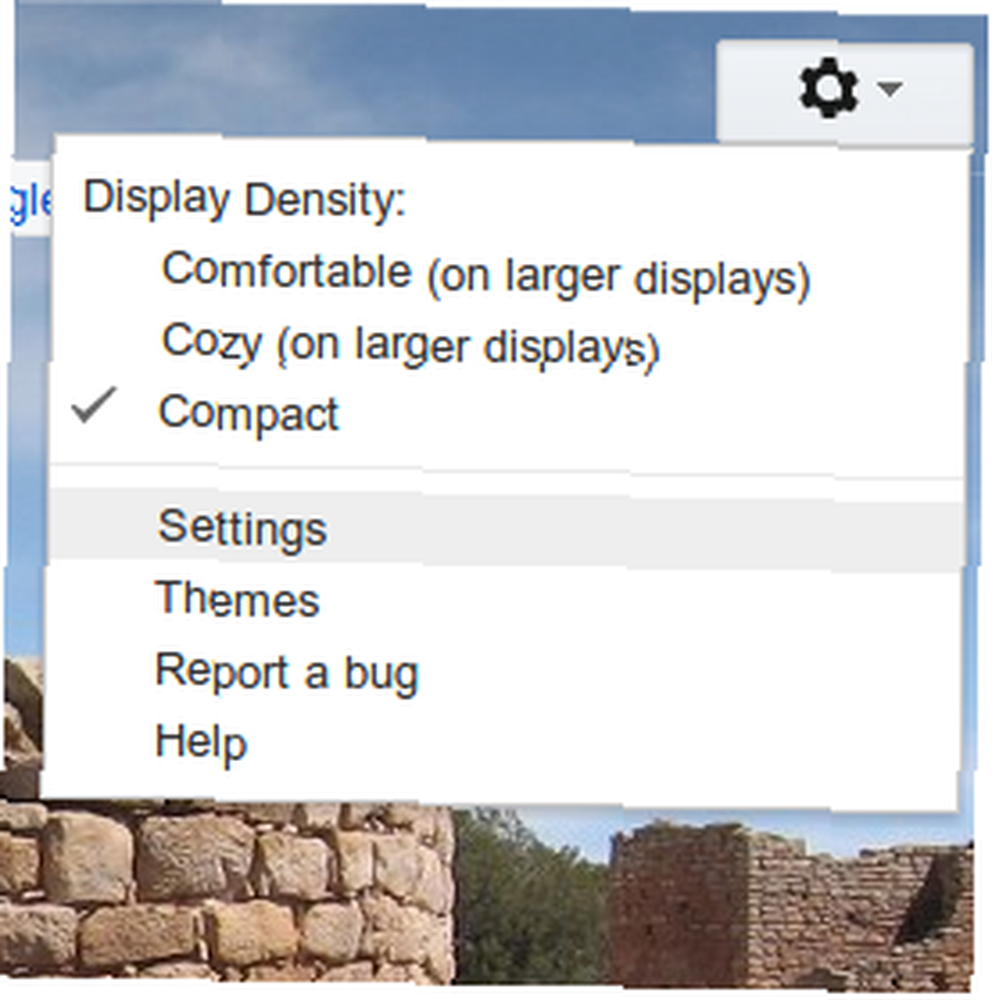
To otworzy ustawienia Gmaila, logicznie. Kliknij “Konta i import” u góry, a następnie poszukaj opcji importu. To wygląda tak:

Po kliknięciu rozpocznie się proces importowania. Zostaniesz poproszony o podanie adresu e-mail:
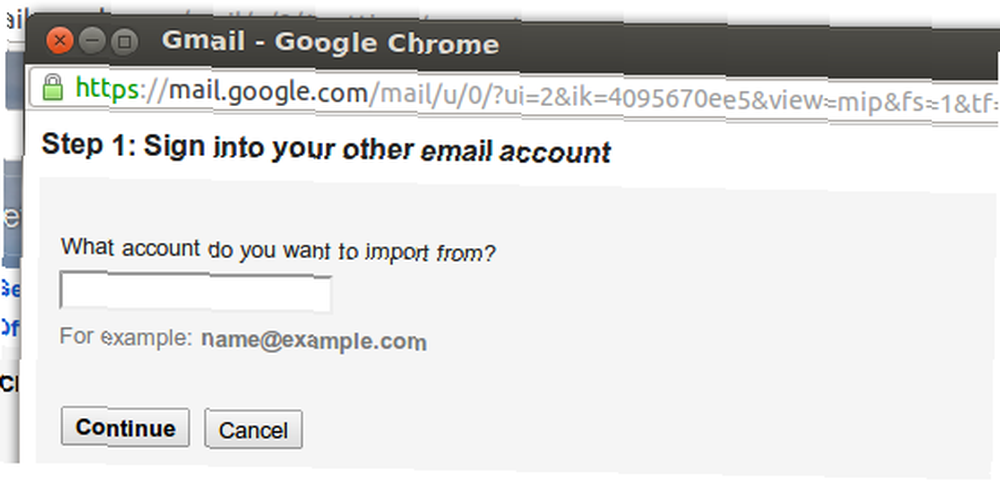
Gmail ustali, jakich informacji potrzebuje, aby kontynuować. Może to być tylko Twoje hasło, jeśli korzystasz z usługi Hotmail lub Yahoo, ale może to wymagać dodatkowych informacji technicznych, takich jak porty, które Gmail musi sprawdzić, aby odebrać Twoją pocztę. Nie mogę się spodziewać, że przedstawię tę informację wszystkim tutaj,
30 dni i 30 nocy
Powyższy proces powinien pobrać wszystkie stare wiadomości e-mail, a także wszystkie nowe wiadomości e-mail wysłane na Twój stary adres. Będzie to jednak robić tylko przez 30 dni - to powinien wystarczyć, aby poinformować osoby kontaktowe o nowym adresie e-mail i przejść dalej.
Jeśli jednak chcesz otrzymywać wiadomości e-mail ze starego konta, jest to również możliwe. Wróć do “Konta i import” strona. Tutaj znajdziesz opcję sprawdzenia wiadomości e-mail z innych kont POP3:

Jak widać, skonfigurowałem już jeden adres. Kliknij “Dodaj własne konto pocztowe POP3” i możesz przejść podobny proces jak powyżej, wprowadzając informacje POP3. Twój e-mail będzie odtąd usuwany; możesz użyć Gmaila “odświeżać” w dowolnym momencie, aby zmusić Gmaila do sprawdzenia wszystkich kont e-mail POP.
Możesz nawet, jeśli chcesz, wysyłać wiadomości e-mail ze starego adresu e-mail z poziomu Gmaila. Proces ten odbywa się na tej samej stronie i wymaga znajomości ustawień poczty e-mail dotyczących wysyłania lub wprowadzenia wysłanego kodu.
Pamiętaj, że jeśli zmieniasz adres e-mail z adresu podanego przez byłego dostawcę Internetu, prawdopodobnie stary adres e-mail wkrótce przestanie istnieć - powyższy proces nie zmieni tego, a stary adres e-mail ostatecznie przestanie działać. Przepraszam za to; obwiniaj swojego starego dostawcę Internetu.
Klienci stacjonarni: trochę trudniej
Jeśli Twój adres e-mail aktualnie znajduje się w klienckim komputerze stacjonarnym, takim jak Microsoft Outlook dla poczty Mac, możesz nie otrzymać całej wiadomości e-mail przy użyciu powyższego procesu. Powód jest prosty: wiadomość e-mail nie jest przechowywana na serwerze e-mail, ale na komputerze. Przepraszamy za to, ale istnieje rozwiązanie, jeśli chcesz, aby stare wiadomości i kontakty były przenoszone do Gmaila.
Najpierw musisz włączyć IMAP w Gmailu, co możesz zrobić w “Przekazywanie i POP / IMAP” strona w ustawieniach. To wygląda tak:

Teraz musisz skonfigurować usługę IMAP Gmaila na swoim komputerze stacjonarnym. Ta strona zawiera instrukcje dla większości głównych klientów e-mail.
Po skonfigurowaniu protokołu IMAP w kliencie stacjonarnym możesz kliknąć i przeciągnąć wiadomość e-mail ze starej skrzynki odbiorczej na nowe konto Gmail. Jest powolny i może być konieczne pozostawienie komputera na dłuższy czas, ale zadziała. Bądź cierpliwy.
Jeśli jesteś klientem Google Apps, istnieje wiele narzędzi ułatwiających to. Bezpłatni użytkownicy Gmaila muszą przestrzegać powyższych instrukcji.
W przypadku kontaktów musisz zaimportować z pliku CSV, postępując zgodnie z tymi instrukcjami. To niedoskonały proces, ale w większości działa.
Wniosek
Zrobiłem ten proces dla rodziny, przyjaciół i klientów i działa dobrze. Jak ci się to udało? Daj mi znać w komentarzach pod spodem











